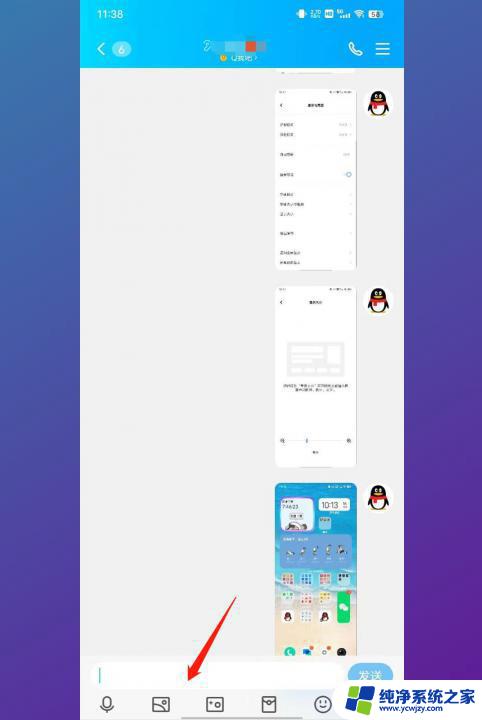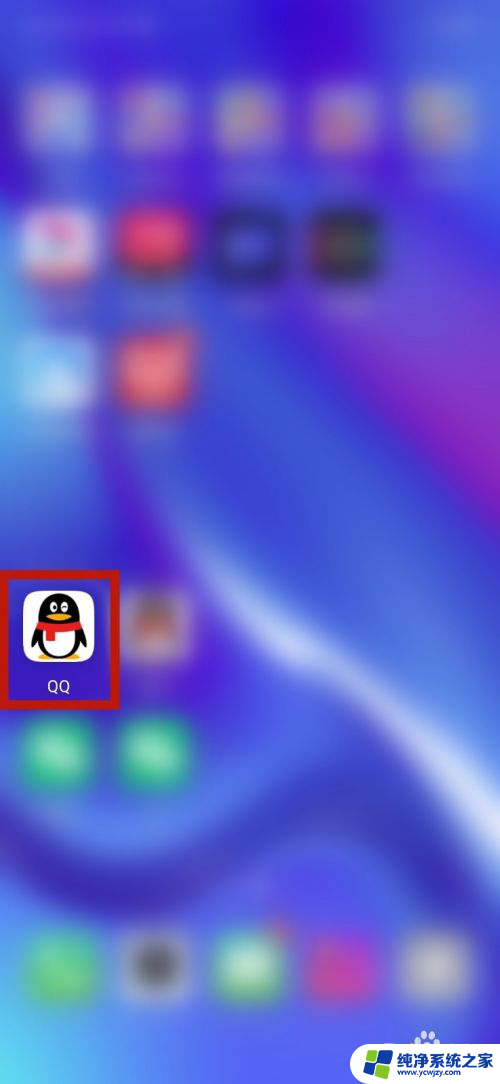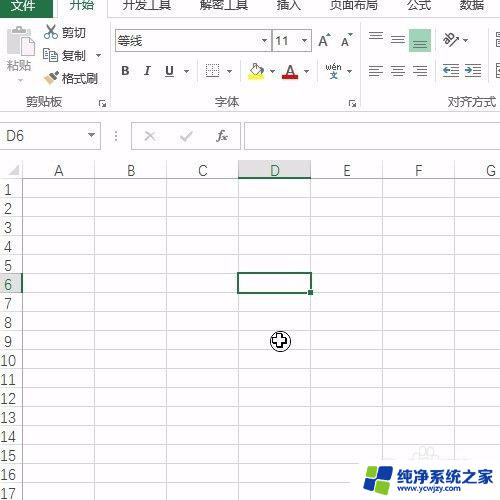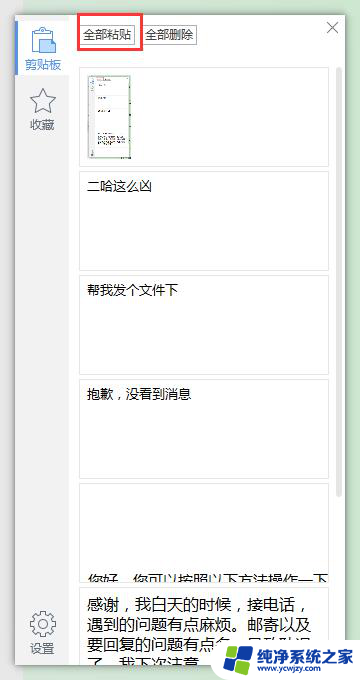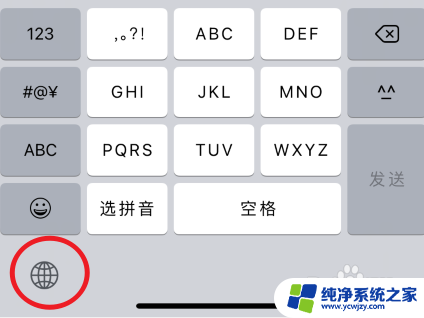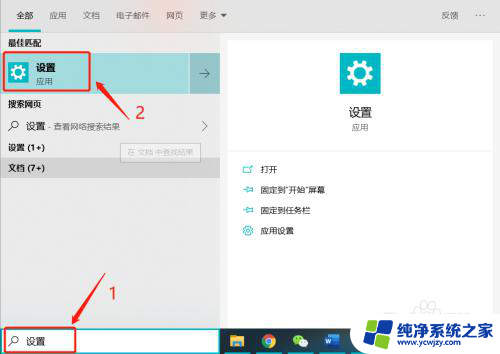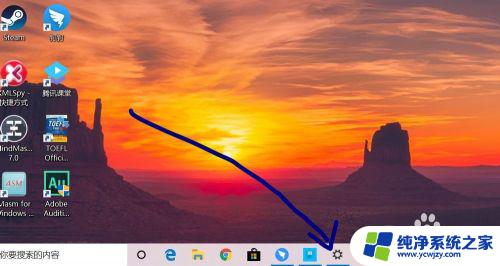手机剪贴板怎么设置 如何在手机上打开剪贴板
剪贴板作为手机的一个重要功能,可以帮助我们在不同应用之间快速复制和粘贴内容,提高效率很多人可能并不清楚如何设置手机剪贴板或者如何在手机上打开它。在本文中我们将介绍手机剪贴板的设置方法和打开方式,帮助大家更好地利用这一功能。无论是在工作中还是日常生活中,掌握手机剪贴板的使用技巧都能为我们省去不少麻烦,让手机使用更加便捷。接下来让我们一起来了解手机剪贴板的设置和打开方法吧!
具体方法:
1.首先我们需要打开我们的手机,打开一个可以打字的软件,那我们就用手机里的便签,只要能显示出输入法就可以了。
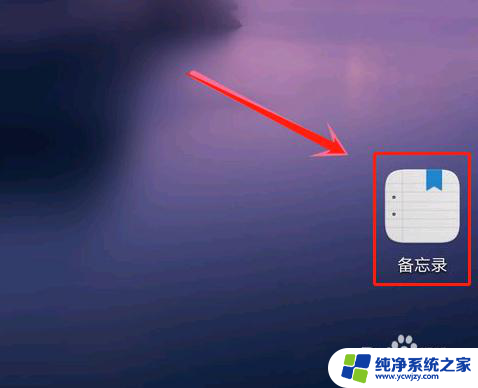
2.打开便签之后再点击空白处,开始打字就会呼出输入法的界面。在界面里面会有一个{I}的图标,然后点击这个图标就可以进行下一步了。
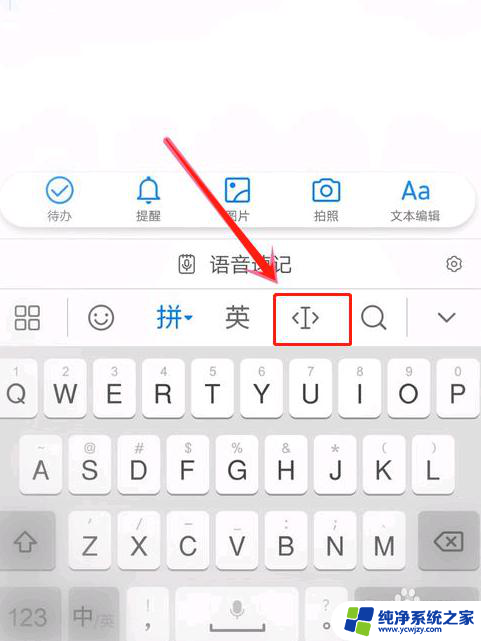
3.点击之后我们选择右下角的【剪贴板】,在剪贴板的左边的中间。有一个齿轮,那就是【设置】键,点开就进入剪贴板设置。
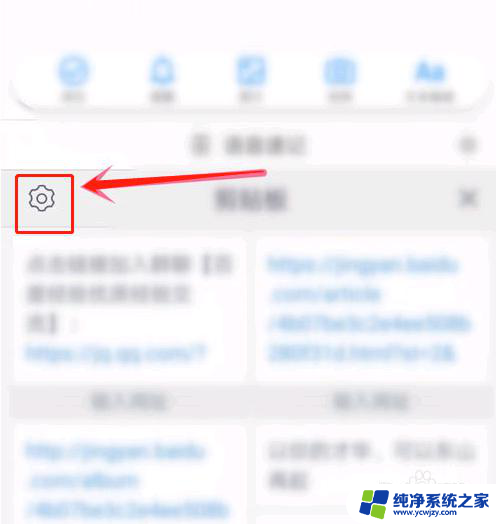
4.点开进入剪贴板设置之后,我们在设置里面选择【开启通知栏剪贴板】,然后点击确认就可以进行下一步的操作了。
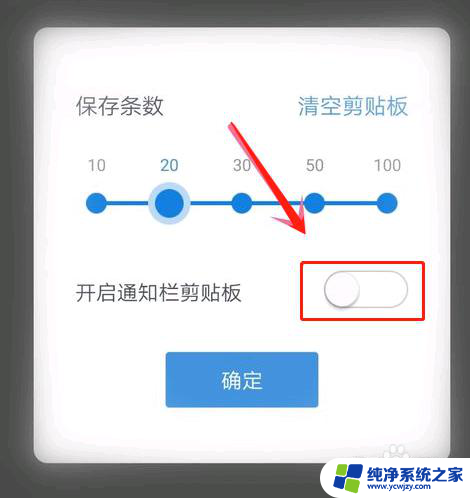
5.最后我们再去外面复制一段文字,在输入法最右角的上面就能看见剪贴板了。这样我们就成功的打开了手机的剪贴板了。
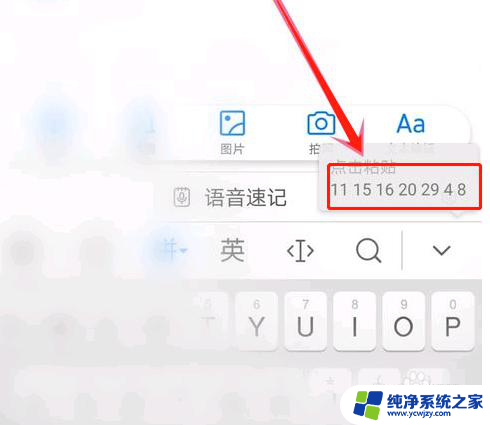
以上就是手机剪贴板设置的全部内容,如果还有不清楚的用户可以参考以上小编的步骤进行操作,希望对大家有所帮助。